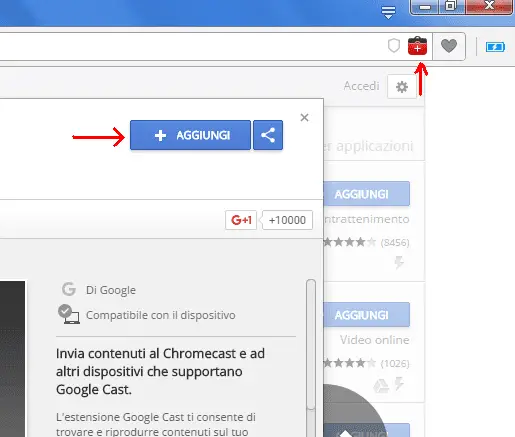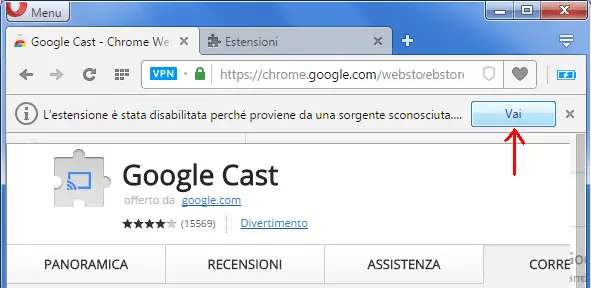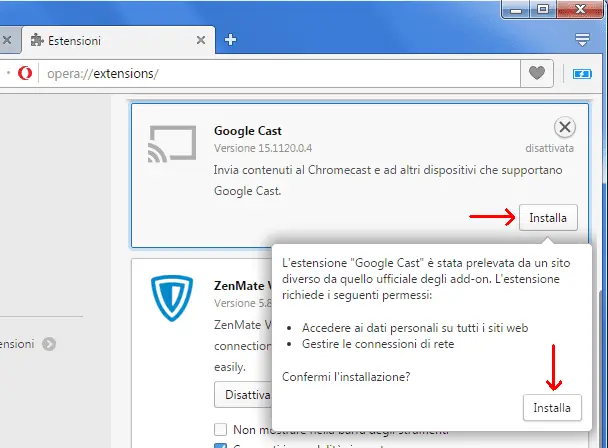Come installare su Opera le estensioni di Google Chrome direttamente dal Chrome Web Store
Il che si traduce in un completo restyling dell’interfaccia grafica di Opera (completamente differente rispetto alle precedenti versioni in quanto ricalca appunto lo stile Chromium) con nuove funzionalità, maggiore semplicità di utilizzo e una velocità superiore nel caricare le pagine internet grazie al protocollo SPDY e Opera Turbo.
Fra le caratteristiche più interessanti, dato che è basato su Chromium, adesso su Opera è possibile installare le estensioni di Google Chrome direttamente dal Chrome Web Store. In questo modo gli utenti che preferiscono il browser norvegese alla concorrenza potranno continuare a usarlo espandendo le sue funzionalità con i componenti aggiuntivi di Chrome. Vediamo come procedere.
1. Nello specifico per poter scaricare e installare le estensioni Chrome su Opera Next è prima necessario installare da questa pagina dell’Add-on di Opera l’estensione Download Chrome Extension cliccando il pulsante “Aggiungi a Opera“. Fatto ciò si è pronti per installare su Opera le etsensioni di Google Chrome.
2. Da ora in avanti quando ci si collegherà con una pagina di una qualsiasi estensione del Chrome Web Store, per installare l’estensione in questione su Opera si potrà agire in due modi differenti (vedi esempio sotto in figura):
ovvero cliccando il pulsante “+ Aggiungi” esattamente come si fa su Chrome, oppure cliccando l’icona dell’addon Download Chrome Extension visualizzato all’interno della barra degli indirizzi internet del browser.
3. Subito dopo aver cliccato il pulsante di download, dato che l’estensione essendo stata scaricata al di fuori dell’ Add-on di Opera viene considerata come proveniente da una sorgente sconociuta, non verrà installata automaticamente bensì lo si dovrà fare in modo manuale portandosi sulla pagina delle estensioni installate (agendo da Menu > Estensioni > Gestione delle estensioni) oppure come nell’esempio sotto in figura:
cliccando il pulsante “Vai” nella barra di notifica e che comparirà subito dopo aver scaricato l’estensione dal Chrome Web Store.
4. Infine nella pagina delle estensioni di Opera non resta altro che individuare l’estensione appena scaricata dal Chrome Web Store e come nell’esempio sotto in figura:
cliccare il pulsante “Installa” per vedere in un popup i permessi richiesti dal componente aggiuntivo e qui confermare cliccando nuovamente il pulsante “Installa” per effettuare l’installazione.
Finito. Adesso su Opera è possibile utilizzare a pieno l’estensione di Chrome proprio come se si stesse usando il browser internet di Google.
LEGGI ANCHE: Opera 40 con VPN gratis integrata, risparmio batteria automatico e supporto Chromecast